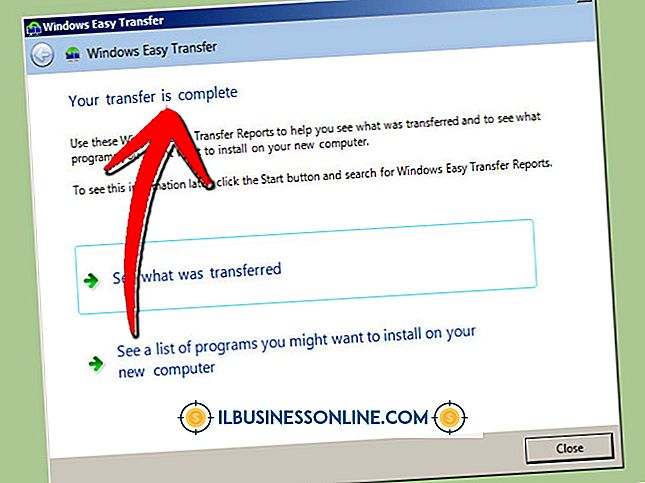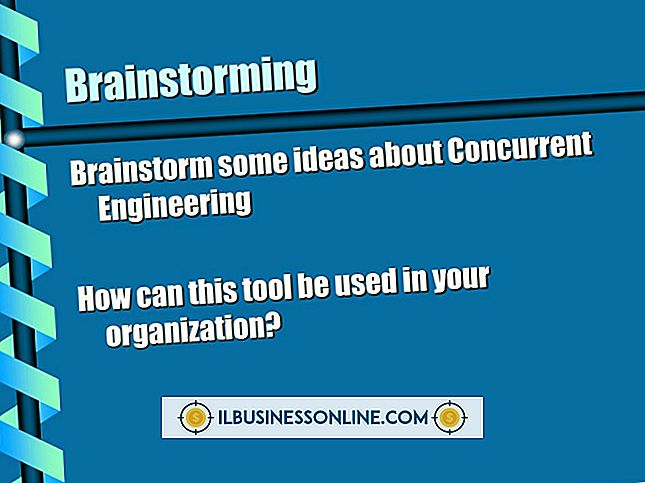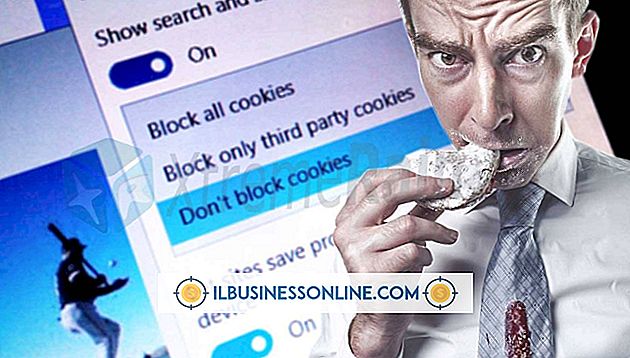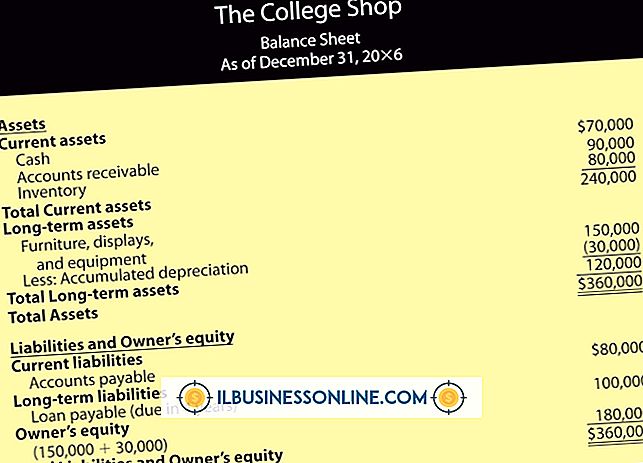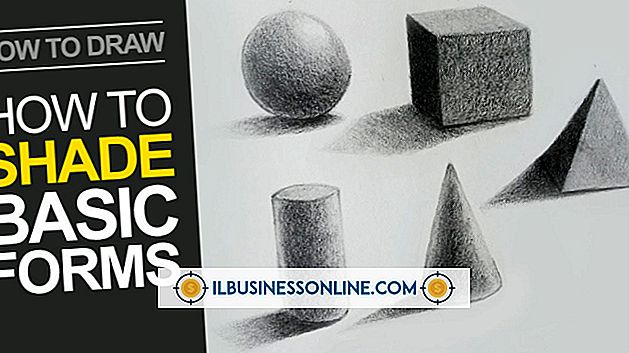Windows CDなしでコンピュータをフォーマットする方法

あなたがWindowsを再インストールするか、あなたの会社のコンピュータのうちの1台を引退させるか、単に再利用のために2台目のハードドライブを準備することを考えているかどうか。 システムドライブを除いて、Windowsインターフェイス内からコンピュータのドライブをフォーマットできます。 ハードドライブ、またはC:ドライブを再フォーマットする場合は、Windowsの実行中にはできません。 PCフォーマット操作を実行するには、まずブートディスクからシステムを起動する必要があります。 Windowsのインストールメディアがない場合は、Windows 7内からシステム修復ディスクを作成できます。
非システムドライブのフォーマット
問題のコンピュータに管理者アカウントでログインします。
[スタート]ボタンをクリックし、[検索]ボックスに「diskmgmt.msc」と入力して[Enter]を押します。
フォーマットしたいドライブを右クリックし、「フォーマット」をクリックします。
メッセージが表示されたら、[はい]ボタンをクリックします。
ボリュームラベルを入力します。 これは単なる表示名なので、わかりやすい名前を選択してください。
[クイックフォーマットを実行する]チェックボックスをオフにします。 「クイックフォーマット」は実際にはデータを消去しません。 ボリュームに上書きできるように、単にそのボリュームに「空き」のフラグを付けます。
「OK」を2回クリックしてください。 フォーマットプロセスは、ドライブのサイズにもよりますが、数分から数時間かかります。
システムドライブのフォーマット
[スタート]、[コントロールパネル]、[システムとメンテナンス]の順にクリックします。
「バックアップと復元」をクリックします。
左側の「システム修復ディスクの作成」をクリックしてください。
書き込み可能なCDをCD / DVDドライブに挿入して「ディスクを作成」をクリックします。
「閉じる」と「OK」をクリックしてください。
コンピュータを再起動し、適切なキーをタップして起動メニューを表示します。 F10とF12は共通です。 どのキーを使用すべきかわからない場合は、コンピュータのユーザーマニュアルを参照してください。
起動デバイスとしてCD / DVDドライブを選択し、「Enter」を押します。
プロンプトが表示されたら、いずれかのキーを押してディスクを起動します。
「次へ」ボタンをクリックしてください。 数分後、[システム回復オプション]ダイアログボックスが表示されます。
「Windowsの起動時の問題を解決するのに役立つ回復ツールを使用する」の横にあるラジオボタンをクリックします。 修復するオペレーティングシステムを選択してください。」
Windowsのインストールを選択してください。 ほとんどの場合、一覧に表示されているオペレーティングシステムは1つだけです。 報告されたドライブ名は無視されることがあります。多くの場合正しくありません。 代わりにパーティションサイズを参考にしてください(ほとんどの場合、Windowsパーティションにはほぼディスク全体が含まれます)。
「次へ」をクリックしてください。
[コマンドプロンプト]をクリックします。
次のコマンドを入力します(ここでも引用符は含みません)。
“ vol C:”
「Enter」を押します。「ドライブKの音量は」の後に表示される音量ラベルをメモします。
次のコマンドを入力してください。
“フォーマットc:/ fs:NTFS”
Enterを押します。
手順15で取得したボリュームラベルを入力して、[Enter]を押します。
プロンプトが表示されたら「Y」と入力し、「Enter」を押します。 ディスクサイズによっては、このプロセスが完了するまでに1時間以上かかる場合があります。
ドライブの新しいボリュームラベルを入力して、[Enter]を押します。
システム修復ディスクを取り出して、コンピュータをシャットダウンします。
警告
Windowsのインストールにまったくアクセスできない場合、または起動CDの作成中にWindowsからインストールメディアの挿入を求められた場合、システム修復ディスクを作成することはできません。 この場合、Windows用のUltimate Boot CDやBart PEなどのサードパーティ製のブートディスクをダウンロードできます(Links in Resources)。 または、ハードドライブをコンピュータから取り外し、それを他の動作中のコンピュータのセカンダリドライブとして取り付けます。 次に、システムをWindowsで起動し、「システム以外のドライブのフォーマット」の手順に従ってドライブをフォーマットします。
ハードドライブをフォーマットすると、データが完全に消去されます。 したがって、formatコマンドを開始する前に、必ず正しいドライブを選択してください。